以前ご紹介した「スタイル」もその一つなのですが、Wordには文書作りをサポートする強力な機能がいくつも組み込まれています。
特に限られた時間でスピーディーに文書を仕上げなければならない時など、ある程度手順が決まっている作業などがボタン一つで済めば、これほど助かる話はありませんよね。
そうして浮いた時間をマーケティング活動に回せば、これもまた立派なマーケティングへの貢献というもの。
今回はそんな機能の決定版!「スマートアート」をご紹介します。
スマートアートとは?
たとえば物事の手順や組織の構造など、文章であれこれ説明するより、図にした方がぱっと見て断然分かりやすいものってありますよね。
そういった図を簡単・スピーディーに作るための機能が、スマートアートです。
使うための手順はいたってシンプルで、図表を作りたい場所にカーソルを置いてWordの中にあるスマートアートを選んで挿入し、中に入る文字や色、画像などの設定をするだけ。
では、実際にWordが備えているスマートアートは、どのような種類があるのでしょうか。
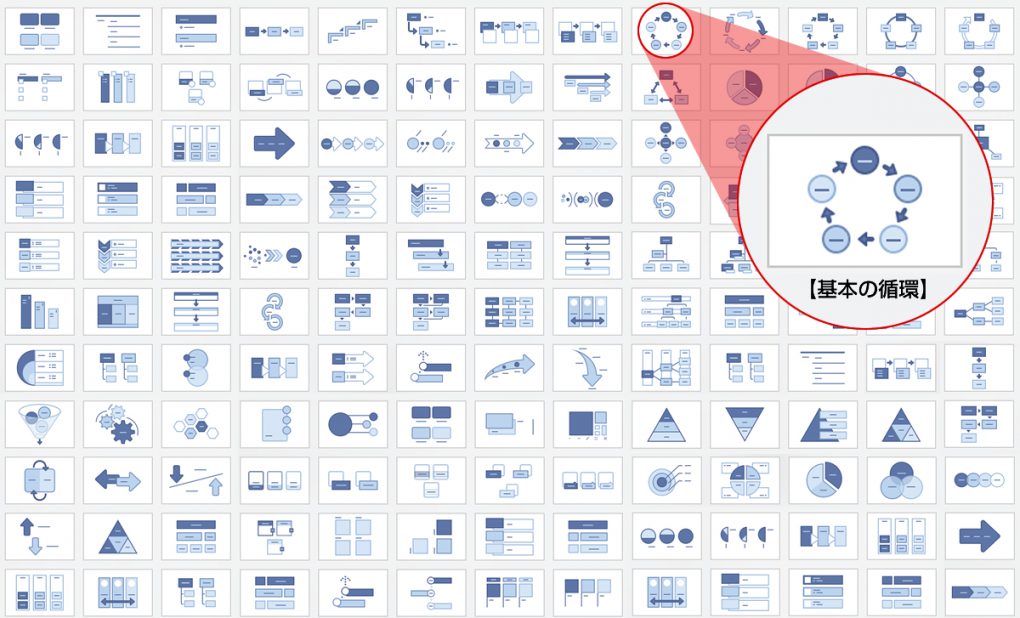
メニュ上では一覧/手順/循環/階層構造/集合関係/マトリクス/ピラミッドと、細かい分類はあるものの、とにかくこれだけ数があれば大抵の図表は作れそうです。
実際に数十秒だけ手を動かしてみる
では、これらの中からちょうど良さそうなスマートアートを使って、簡単な図表を作ることにします。
今回選んでみたのは上図にある「循環」の中の「基本の循環」で、ご覧のように図表としてよく見かける形です。
PDCAサイクルから輪廻転生まで、幅広くカバーするタイプですね。(笑)
カーソルを置いて早速この図を挿入し図を選ぶと、横にテキストを入れるための小窓が出るので、ここに一つひとつ入力していくと、そのまま図表にも反映されます。デフォルトの色やデザインでいいなら作業はここまで。ものの20秒足らずでしょうか。
せっかくだからと少し欲を出し、色や形などのデザインを調整しても、そこまででやはり20秒。全部合わせても40秒ほどです。
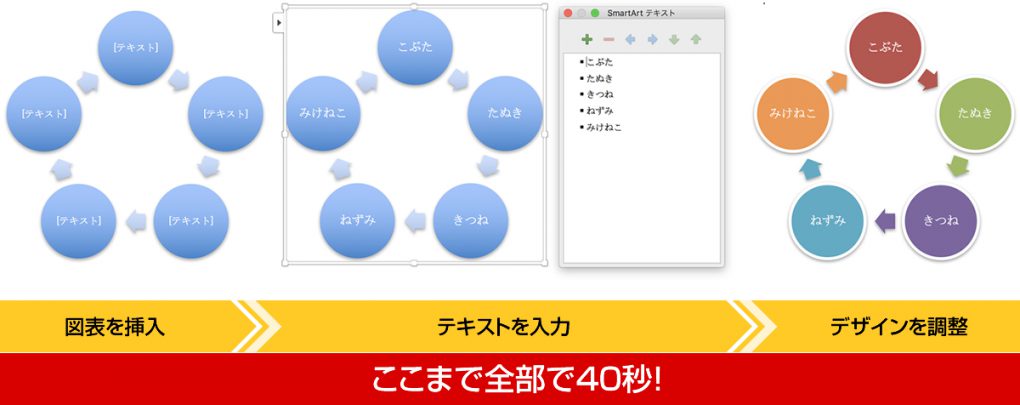
(作り方は色々ありますが)おそらくイチから図形を作り、色を指定して……なんてやっていたら10分や15分は普通にかかりそうなこの図表が、なんと1分足らずで作れるなんて、思わず「今までかかった私の時間を返して! お願い!」と叫びたくなりそうな違いですね。
まだまだある!スマートアートのスゴ技
が、叫ぶのはまだ早い!
スマートアートの本当のスゴさは、とりあえずパパッと作って後でそれを簡単に編集してさらに作り込めるという点にあります。
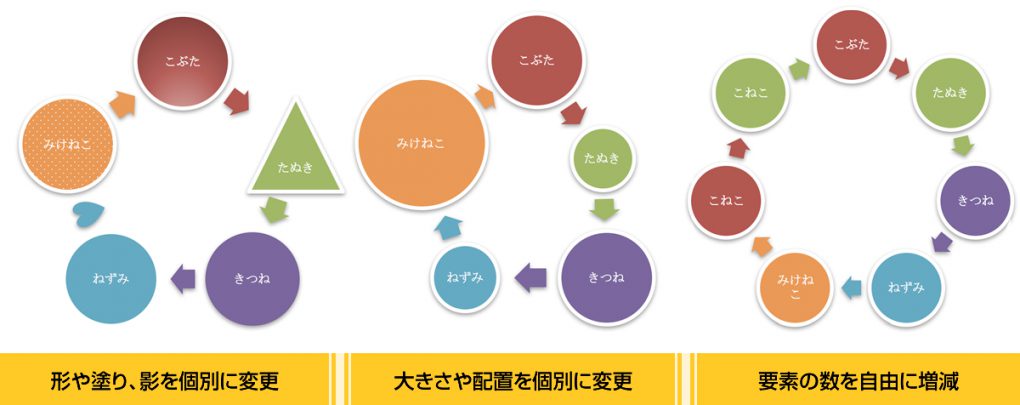
また、これらのスマートアートはWordだけでなく、ExcelやPower Pointでも使えるので(※バージョンによってはできない場合もあります)、一度作ったものを柔軟に使い回しできます。
社内文書で図表を作る機会は結構多いものだと思いますが、そんな時こそ時短のチャンス!
超絶便利なあなたの飛び道具として、スマートアートはいい仕事しますよ(笑)。
執筆者プロフィール

- 学校では音楽関係の勉強をしてきたにもかかわらず、写植オペレーター兼版下フィニッシャーとして、約30年前にそのキャリアをスタート。工場にゴロゴロいた、もと活版…[続きを読む]
最新の投稿
 マーケティング2024年11月22日HTML vsテキスト マーケメールの最適解は?
マーケティング2024年11月22日HTML vsテキスト マーケメールの最適解は? デザイン2024年5月24日ユーザーに優しいPDFの作り方、教えます!
デザイン2024年5月24日ユーザーに優しいPDFの作り方、教えます! クリエイティブ2023年7月14日その入稿データ、大丈夫? 一発で決める画像入稿
クリエイティブ2023年7月14日その入稿データ、大丈夫? 一発で決める画像入稿 デザイン2022年7月1日デザイナーを喜ばせる!文字原稿のマル秘入稿テク
デザイン2022年7月1日デザイナーを喜ばせる!文字原稿のマル秘入稿テク
メルマガ登録
マーケターやマーケティングにご興味のある方へ。些細なことから「おっ」と思う注目の事柄まで、読んでお得な情報をメールで配信中!気になる方は今すぐご登録を!




